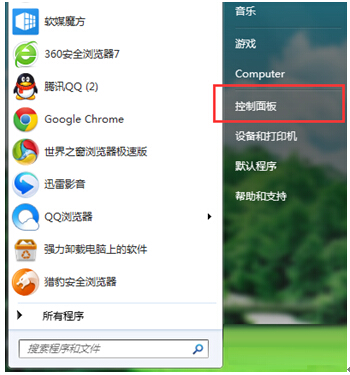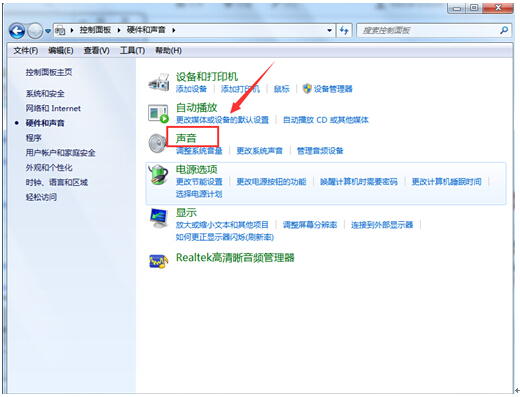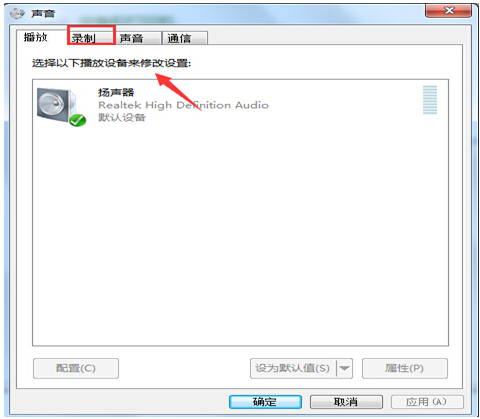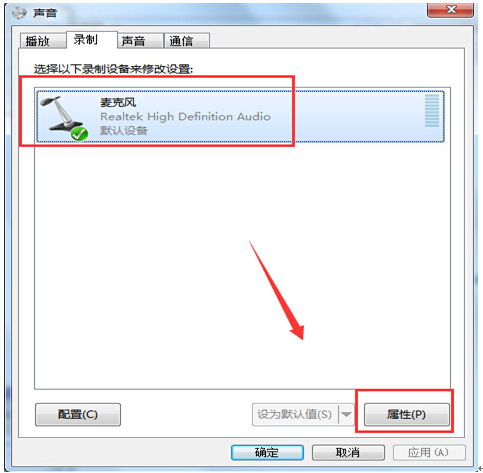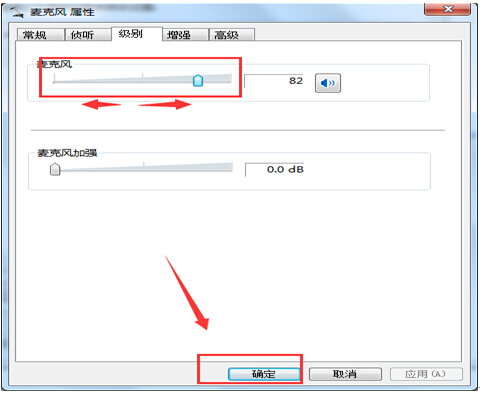让Windows7旗舰版系统麦克风声音大小恰到好处的小诀窍
让windows7旗舰版系统麦克风声音大小恰到好处的小诀窍由系统之家率先分享!
借助网络的发达,在电脑上使用耳机和麦克风来进行录音或与好友语音聊天犹如现代人的家常便饭。录音或者语音对话的顺利进行需要将麦克风音量调到最佳状态,这样才能更好地优化客户体验。我们可以通过麦克风设备本身和软件调节来调节麦克风音量大小,除此之外,我们还可以通过手动设置win7系统自带的功能来作出调节。对于精通电脑的用户此操作自然简单,但是对于计算机小白而言也许就是一个不小的困扰,下面小编就和大家详细介绍麦克风音量的调节方法。
特别推荐:雨林木风win7旗舰版
win7 32位旗舰版麦克风音量大小调节步骤:
1、点击电脑桌面左下角的开水按钮,在菜单中选择控制面板
特别推荐:雨林木风win7旗舰版
win7 32位旗舰版麦克风音量大小调节步骤:
1、点击电脑桌面左下角的开水按钮,在菜单中选择控制面板